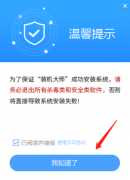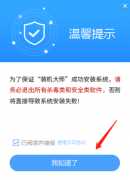Win10无法启动怎么重装系统?电脑U盘重装系统教程
时间:2022-11-11 来源:电脑系统网
Win10无法启动怎么重装系统?我们在一些不能进行对电脑来操作的故障,大家可以用U盘启动盘去进行电脑全面的重新安装,重新安装以后就可以应用新安装的软件浏览实际操作电脑了。今天实例教程小编就给大家产生电脑U盘重装系统教程,我们一起来看看吧。
前期准备工作:
1、U盘一个(最好使用8G以上U盘)。
2、一台正常的连接网络可以使用的电脑。
3、免费下载U盘启动盘制作专用工具:石大师(https://www.dnxtw.com/soft/)。
U盘启动盘制作流程:
留意:制作期内,U盘能被格式化硬盘,因而U盘中的关键文档一定要注意备份数据。必要时重装系统是指C盘,秘密文件切勿放到C盘和桌面。
1、运作“石大师一键重装”点击“我明白了”。

2、挑选“U盘运行”点击“逐渐制作”。

3、正在下载U盘开启专用工具制作时所需要的部件,请稍后重试。

4、跳出来提醒备份数据U盘内主要材料,如不用备份数据,点击“明确”。

5、挑选自己想安装系统镜像文件,点击“下载系统并制作”,本软件所提供的系统软件为原版系统(也可以选择取消下载系统软件制作)。

6、正在下载系统镜像文件,切勿关掉软件。

7、已经制作U盘开启专用工具。

8、已经拷备系统镜像文件到U盘。

9、提醒制作进行,点击“明确”。

10、挑选“仿真模拟运行”,点击“BIOS”。

11、发生这一页面,表明石大师U盘开启专用工具已制作取得成功。

U盘安装系统:
1、搜索自身电脑电脑主板的U盘启动盘键盘快捷键。

2、制作好一点的U盘启动盘仍然插到电脑上,重新启动电脑按键盘快捷键挑选U盘开展运行,进去后,电脑键盘↑↓键挑选第二个【02】运行Windows10PE x64(网路版),随后回车键。(这一PE系统软件仅仅便捷客户进行操控的,跟客户要组装什么系统不相干)

3、进到PE页面后,点击桌面的一键重装系统。

4、开启专用工具后,点击访问选择U盘里的手机下载的系统镜像文件ISO。

5、选择后,再选择系统安装的系统分区,一般为C区,倘若软件鉴别不正确,需消费者自主选择。选择完毕后点击下一步。

6、当前页面立即点击组装就可以。

7、系统软件正在安装,请等待……

8、系统安装完毕后,软件就会自动提醒必须重新启动,而且拔出来U盘,请客户拔出来U盘再重新启动电脑。

9、重新开机,系统软件会自动进到系统安装页面,到这里,攒机就成功了!

相关信息
-
-
2024/03/20
U盘重装系统怎么操作-U盘安装重装系统步骤图解 -
2024/03/06
Dell电脑重装系统怎么弄-戴尔电脑用U盘重装系统Win10步骤 -
2024/03/06
惠普光影精灵10用U盘重装系统Win11教程
-
-
U盘在电脑上读不出来解决方法-电脑上读不出来U盘的处理办法
U盘在电脑上读不出来怎么办?现在还是有很多小伙伴都喜欢使用U盘来拷贝各种数据,而我们在使用的过程中难免会出现电脑上读不出来U盘的情况,如果当我们遇到这种情况我们应该怎么...
2024/03/06
-
惠普U盘重装系统Win10的详细教程
在惠普笔记本电脑操作中,用户想重新安装一款Win10系统,但不清楚如何使用U盘来完成系统的重新安装?接下来系统之家小编就带来惠普U盘重装系统Win10的详细教程,让用户可以轻松快速...
2024/03/06
系统教程栏目
栏目热门教程
- 1 联想YOGA Air 14s 2022笔记本安装Win10系统教程
- 2 电脑绿屏花屏无法修复解决方法?电脑绿屏花屏U盘重装系统教学
- 3 U盘怎么样重装联想小新Pro14锐龙版?小新Pro14笔记本用U盘重装的方法
- 4 怎样用U盘重新安装电脑系统?使用U盘重新安装电脑系统的方法
- 5 ROG幻14怎么用U盘重装?U盘重装幻14笔记本的方法
- 6 ROG枪神7笔记本电脑怎么使用U盘重装系统?
- 7 惠普U盘重装系统Win10的详细教程
- 8 神舟笔记本怎么U盘重装系统?神舟笔记本用U盘重装系统Win10教程
- 9 电脑蓝屏了怎么用U盘重装系统?
- 10 使用U盘怎么重装机械革命笔记本?U盘重装机械革命系统的方法
人气教程排行
- 1 Win11怎么样屏蔽“同意个人数据跨境传输”的提示?Win11关闭个人数据跃境传输的方法
- 2 Win11家庭版找不到gpedit.msc文件解决方法?
- 3 联想YOGA Air 14s 2022笔记本安装Win10系统教程
- 4 win11右键显示更多选项怎么关闭?win11取消右键显示更多选项
- 5 必应国际版入口_Bing国际版搜索引擎入口
- 6 Win11服务Windows Update禁用后自动开启解决方法
- 7 你没有权限打开该文件,请向文件的所有者申请权限(Win10/Win11通用)
- 8 Win10玩红警2黑屏有声音的四种处理办法
- 9 Win11出现错误,请尝试稍后重新打开设置处理办法
- 10 Win11新建不了文本文档?Win11右键无法新建文本文档的处理办法
站长推荐
- 1 win11无法安装应用解决方法?win11不能安装软件处理办法
- 2 win11电脑不能安装软件解决方法?win11系统提示无法安装程序处理办法
- 3 win11校园网不弹出认证界面解决方法?
- 4 win11任务栏怎么设置靠左显示?win11任务栏设置左侧显示教程
- 5 win11蓝屏错误代码dpc watchdog violation怎么处理?
- 6 微软Win11 Build 26120.470 Dev预览版五月更新!新增XGP服务推广卡片
- 7 win11电脑找不到本地用户和组怎么处理?
- 8 Win11用摄像头录像没声音解决方法?Win11用摄像头录像没声音详解
- 9 win11怎么设置关闭触摸板?win11关闭笔记本触摸板使用教程
- 10 win11麦克风有回音解决方法?win11麦克风出现回音处理办法
热门系统下载
-
栏目ID=1的表不存在(操作类型=0)